Διαγράψτε περιττά προγράμματα για το Android. Πώς να διαγράψετε τυχόν εφαρμογές συστήματος για το Android
Οι κατασκευαστές Android των Smartphones συνήθως ρυθμίζουν πολλές διαφορετικές εφαρμογές που δεν χρησιμοποιούνται από τον χρήστη και περνούν πόρους συστήματος. Ταυτόχρονα, τέτοιες εφαρμογές θεωρούνται πρότυπα και δεν απομακρύνονται με συμβατικά μέσα. Αυτή η κατάσταση δεν είναι συχνά ικανοποιημένη με τους χρήστες και αναρωτιούνται πώς να διαγράψουν τις τυποποιημένες εφαρμογές Android.
Σε αυτό το άρθρο θα προσπαθήσουμε να απαντήσουμε σε αυτή την ερώτηση. Αλλά, πριν προχωρήσετε στην υπόθεση, πρέπει να σημειώσετε μερικές Σημαντικές στιγμές. Πρώτον, αφαίρεση Τυπικές εφαρμογές Μπορεί να οδηγήσει σε μη σταθερή λειτουργία της συσκευής. Προκειμένου να μειωθεί η πιθανότητα μιας ποικιλίας προβλημάτων και σφαλμάτων, μην διαγράφετε εφαρμογές με το εικονίδιο Android ή Play Market. Και, δεύτερον, να διαγράψετε τις τυποποιημένες εφαρμογές που χρειάζεστε τα ριζικά δικαιώματα. Χωρίς ρίζα, τίποτα δεν θα συμβεί, δεν προσπαθεί καν.
Μέθοδος αριθ. 1. Χρησιμοποιήστε την εφαρμογή ROOD UNINSTALLER.
Ο ευκολότερος τρόπος για την κατάργηση των τυποποιημένων εφαρμογών στο Android είναι η εφαρμογή ρίζας Uninstaller. Αυτή η εφαρμογή επιτρέπει στο χρήστη που έχει τα ρίζα δικαιώματα να διαχειριστεί τις τυπικές εφαρμογές όπως θέλει. Για παραδείγματα. χρησιμοποιώντας τη ρίζα. Κατάργηση εγκατάστασης Μπορείτε να διαγράψετε τυποποιημένες εφαρμογές, να εκτελέσετε τυπικές εφαρμογές κατάψυξης, δημιουργήστε αντίγραφα ασφαλείας Αφαιρέσεις εφαρμογών, Επαναφορά Απομακρυσμένες εφαρμογές, καθώς και απόκρυψη εφαρμογών.
Το πρώτο πράγμα που πρέπει να κάνετε είναι να διαμορφώσετε τον αγωγό ES για να εργαστείτε με τα ριζικά δικαιώματα. Για να το κάνετε αυτό, ξεκινήστε τον αγωγό ES και σύρετε προς τα δεξιά, ανοίξτε το μενού της εφαρμογής. Αφού το μενού είναι ανοιχτό, μεταβείτε στην ενότητα "Μέσα". Εδώ πρέπει να κάνετε κλικ στο στοιχείο μενού Ruth Explorer και να το ενεργοποιήσετε.
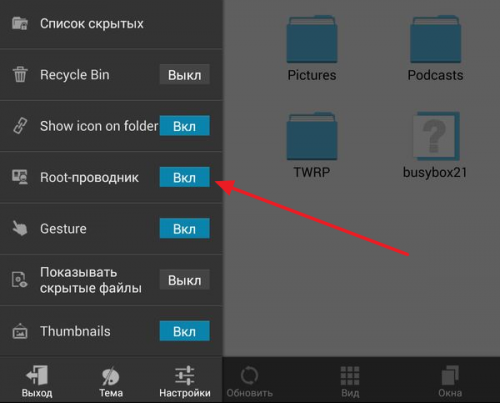
Ως αποτέλεσμα, θα εμφανιστεί ένα αίτημα για την παροχή των ριζών δικαιωμάτων. Κάντε κλικ στο "OK" για να δώσετε μια σωστή ρίζα εφαρμογής. Και μετά τα δικαιώματα των ριζών, κάντε ξανά κλικ στο στοιχείο μενού Ruth Explorer και μην απελευθερώνετε το δάχτυλο μέχρι να εμφανιστεί το μενού στην οθόνη Επιπρόσθετες ρυθμίσεις. Σε αυτό το παράθυρο πρέπει να επιλέξετε "Συνδεθείτε ως R / W".
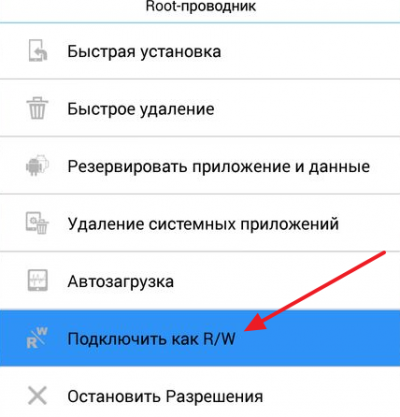
Και στη συνέχεια, ρυθμίστε τα σημάδια μπροστά από την επιλογή "RW" και κάντε κλικ στο κουμπί "OK".
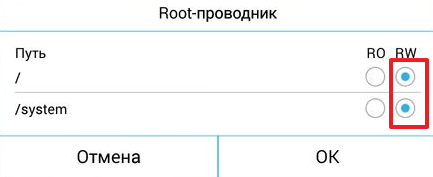
Σε αυτόν τον καθορισμό ο αγωγός ES ολοκληρώνεται και μπορεί να προχωρήσει απευθείας στην αφαίρεση περιττών τυποποιημένων εφαρμογών Συσκευή Android. Για να το κάνετε αυτό, χρησιμοποιήστε τον αγωγό ES για να ανοίξετε το εσωτερικό Μνήμη Android Συσκευές και μεταβείτε στο φάκελο / System / app. Εδώ απλά πρέπει να σημειώσετε τα αρχεία APK των τυπικών εφαρμογών και κάντε κλικ στο κουμπί "Διαγραφή". Εκτός από τα αρχεία APK, πρέπει ακόμα να διαγράψετε αρχεία με το όνομα της εφαρμογής και την επέκταση ODEX (εάν υπάρχει).
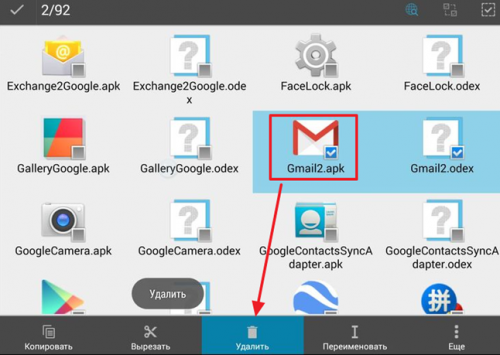
Εάν η συσκευή σας λειτουργεί Βάση δεδομένων Android 5.0 ή περισσότερο νέα έκδοση Android, στη συνέχεια στο φάκελο / System / app Όλες οι εφαρμογές θα βρίσκονται σε ξεχωριστούς φακέλους. Σε αυτή την περίπτωση, πρέπει να τα διαγράψετε με αυτούς τους φακέλους.
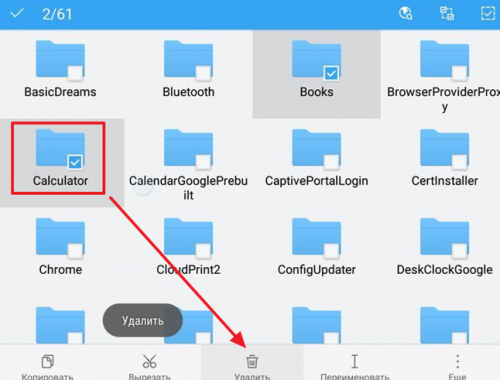
Αφού διαγράψετε τις ίδιες τις εφαρμογές, πρέπει να διαγράψετε ενημερώσεις για αυτούς. Για να το κάνετε αυτό πηγαίνετε στο φάκελο / Δεδομένα / εφαρμογή Και αν υπάρχουν αρχεία APK με ενημερώσεις, πρέπει επίσης να αφαιρεθούν.
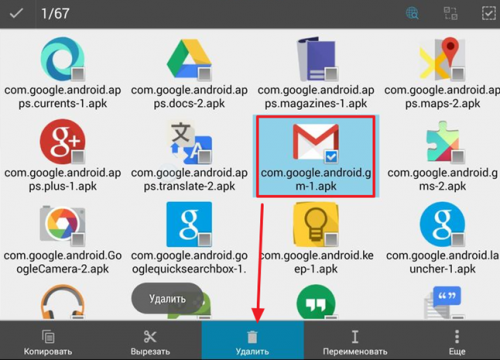
Στο Android 5.0 και νεότερο android εκδόσεις Οι ενημερώσεις θα είναι επίσης σε ξεχωριστούς φακέλους. Καθώς η προηγούμενη φορά απλά διαγράψτε τους μαζί με τους φακέλους.
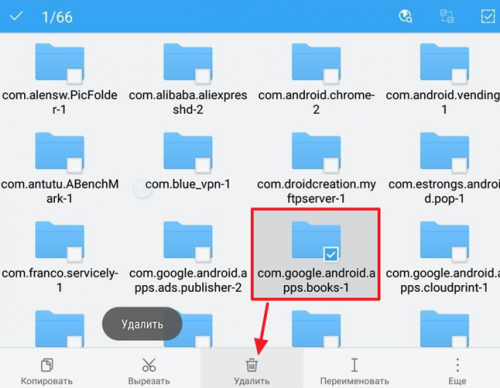
Το τελευταίο στάδιο της κατάργησης των τυπικών εφαρμογών είναι η αφαίρεση των βάσεων δεδομένων και της προσωρινής μνήμης που συνδέονται με την εφαρμογή. Για να το κάνετε αυτό, ανοίξτε το φάκελο / Δεδομένα / Δεδομένα Και διαγράψτε τους φακέλους σχετίζονται με τις αφαιρούμενες τυπικές εφαρμογές.
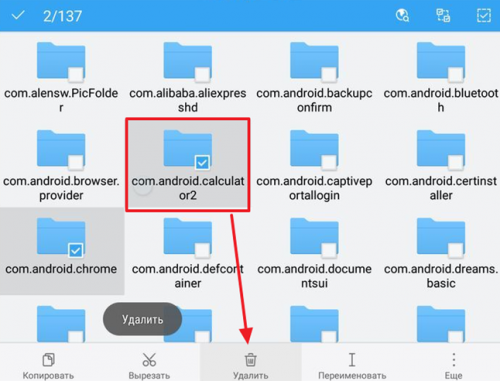
Όλα, σε αυτή τη διαγραφή τυποποιημένων εφαρμογών από το Android ολοκλήρωσε. Επανεκκινήστε τη συσκευή σας για να αλλάξετε τις αλλαγές.
στοκ Εικόνες android Firmware Για τηλέφωνα και τα δισκία μπορεί να περιέχουν πολλά εμπρός Εγκατεστημένες εφαρμογές, Όχι όλα τα οποία είναι χρήσιμα, αλλά είναι αδύνατο να τα αφαιρέσετε μέσω των ρυθμίσεων του συστήματος. Στις ιδιότητες της εφαρμογής απλά, δεν υπάρχει κουμπί "Διαγραφή", αντί μόνο, μόνο το κουμπί "Απενεργοποίηση".
Αυτό συμβαίνει επειδή η προκαθορισμένη εφαρμογή είναι συστηματική και συνηθισμένη σημαίνει να μην το αφαιρέσετε. Για να διαγράψετε τέτοιες εφαρμογές, η συσκευή πρέπει να δρομολογεί.
Για να καταργήσετε τα προγράμματα αποθεμάτων που χρειάζεστε ένα διαχειριστή αρχείων με "ρίζα". Ο δημοφιλής διευθυντής "ES Explorer" είναι πλήρως προσαρμοσμένος για μια τέτοια εργασία, απλά πρέπει να επιτρέψετε την κατάλληλη επιλογή στις ρυθμίσεις του.
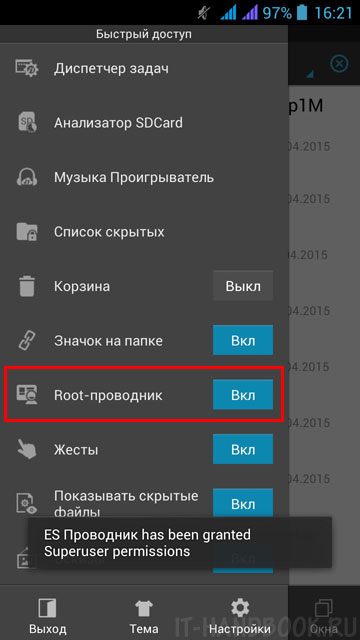
Ανοίξτε το φάκελο "/ System / App" στο Εσωτερική μνήμη Συσκευές. Περιέχει όλες τις προκαθορισμένες εφαρμογές.
Επισημάνετε τα αρχεία ".apk" Αυτή η εφαρμογή Και κάντε κλικ στην επιλογή "Διαγραφή" στο πάνελ στο κάτω μέρος της οθόνης.
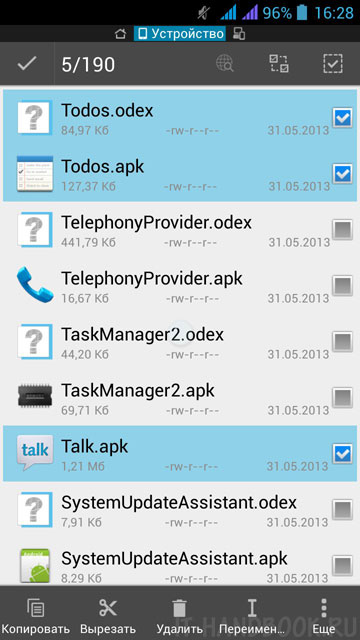
Επίσης, εάν υπάρχει, πρέπει να διαγράψετε τα αρχεία προσωρινής μνήμης εφαρμογών. Έχουν το ίδιο όνομα με τα αρχεία των διαγραμμένων εφαρμογών, αλλά με την επέκταση ".dex".
Τα αρχεία εφαρμογών συστήματος μπορούν επίσης να βρίσκονται στο φάκελο "/ app / app". Πρέπει επίσης να αφαιρέσουν από εκεί.
Διαγράψτε εφαρμογές των οποίων τα εικονίδια είναι καλά γνωστά. Ρομπότ εικόνες Android καλύτερα δεν αγγίζω Η απομάκρυνσή τους μπορεί να οδηγήσει στην αδυναμία του συστήματος.
Αρκετά συχνά εφαρμογές συστήματος Android smartphones Εντελώς άχρηστο. Επιπλέον, καταλαμβάνουν ελεύθερη μνήμη Και καταναλώνουν πόρους, επιβραδύνουν έτσι την ταχύτητα του smartphone. Σε αυτό το άρθρο θα πούμε πώς να αφαιρέσουμε το συστηματικό Εφαρμογές Android.
ΠΡΟΣΟΧΗ: Διαγράψτε μόνο αυτές τις εφαρμογές που γνωρίζετε. Ορισμένες εφαρμογές συστήματος είναι απαραίτητες για σταθερή λειτουργία smartphone. Εάν τα διαγράψετε, μπορεί να υπάρχουν σοβαρά προβλήματα με τη συσκευή Android. Πρόσεχε!
Θα μοιραστούμε με δύο τρόπους για να διαγράψετε εφαρμογές συστήματος Android χωρίς ριζικά δικαιώματα.
Διαγράψτε εφαρμογές συστήματος Android μέσω ρυθμίσεων
Αρχικά μπορείτε να προσπαθήσετε να διαγράψετε εφαρμογές συστήματος μέσω του μενού ρυθμίσεων. Οι εφαρμογές συστήματος εγκαθίστανται από έναν χειριστή κατασκευαστή ή επικοινωνίας, οπότε είναι πιθανό να μην μπορείτε να τις διαγράψετε μέσω του μενού ρυθμίσεων. Ωστόσο, δοκιμάστε.
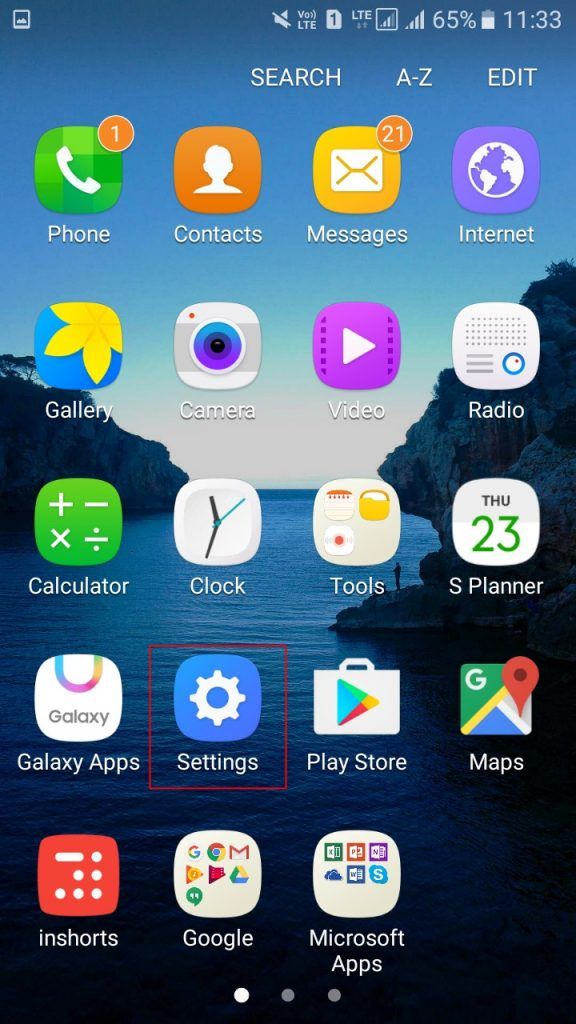
Αυτή η εντολή σάς επιτρέπει να απενεργοποιήσετε την εφαρμογή του συστήματος, αλλά μην το διαγράψετε. Εάν θέλετε να διαγράψετε πλήρως την εφαρμογή του συστήματος, χρησιμοποιήστε την ακόλουθη μέθοδο.
Διαγράψτε εφαρμογές συστήματος Android μέσω υπολογιστή
Αυτή η μέθοδος είναι πολύ απλή, αλλά θα χρειαστείτε έναν υπολογιστή που εκτελεί παράθυρα.
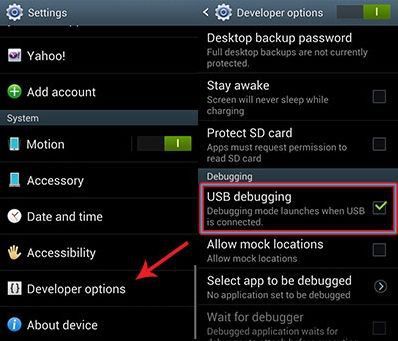
Αυτό είναι όλο! Οι εφαρμογές συστήματος θα διαγραφούν από τη συσκευή σας Android. Χρησιμοποιώντας αυτό το πρόγραμμα, μπορείτε να διαγράψετε γρήγορα και εύκολα εφαρμογές συστήματος Android χωρίς ρίζα. Εάν έχετε οποιεσδήποτε ερωτήσεις, γράψτε στα παρακάτω σχόλια.
Ο αριθμός των εταιρειών που παράγουν συσκευές Android αυξάνονται συνεχώς. Πριν από μερικά χρόνια, κανείς δεν άκουσε τους κατασκευαστές όπως ο Xiaomi ή ο Leco. Και σήμερα αρχίζουν να ανταγωνίζονται με τέτοιους γίγαντες ως Samsung και Lenovo. Ο ανταγωνισμός είναι επίσης στην ανάπτυξη εφαρμογών για τις συσκευές της, ανεξάρτητα από τους χρήστες θα επωφεληθούν από όλες τις δυνατότητες των συσκευών τους. Αυτός είναι ο λόγος για τον οποίο αγοράζετε ένα νέο τηλέφωνο ή ένα δισκίο, αποδεικνύεται ότι είναι σχεδόν γεμάτο με διαφορετικά προγράμματα, καλούνται επίσης συστημικά. Χρειάζονται ή απλά πάρουν ελεύθερο μέρος, εσύ αποφασίζεις. Αλλά αν εξακολουθείτε να αποφασίζετε από όχι απαραίτητα προγράμματαΚαι ταυτόχρονα και καθαρίστε το για να επιταχύνετε το έργο, τότε θα σας πούμε πώς να διαγράψετε προκαθορισμένες εφαρμογές στο Android.
Ποιες εφαρμογές μπορούν να διαγραφούν;
Δεν υπάρχει ενιαία κατάλογος προγραμμάτων που μπορούν να αφαιρεθούν με ασφάλεια χωρίς σύστημα βλάβης, οπότε ο καθένας πρέπει να καθορίσει ποιο από αυτά δεν χρειάζεται. Προσφέρουμε μια λίστα βασικών προγραμμάτων και τα στοιχεία των οποίων τα στοιχεία των οποίων η αφαίρεση δεν θα βλάψει το έργο της συσκευής Android, για παράδειγμα, οι Χάρτες Google.
Κατάλογος Προγράμματα:
- Φωνητική αναζήτηση ή σύνολο.
- Βοήθεια και υποστήριξη από τον κατασκευαστή.
- Πρότυπο mail Client είτε ένα πρόγραμμα περιήγησης (Internet).
- Δεν χρησιμοποιείται βίντεο, ήχου.
- Οχι απαραίτητο Υπηρεσίες Google (Χάρτες, gmail, gtalk, κλπ.).
- Όλα τα είδη παιχνιδιών, βιβλίων κ.λπ.
Σε καμία περίπτωση, μην διαγράψετε σε τυχαίες εφαρμογές ή αρχείο, μπορεί να οδηγήσει σε αποτυχία ολόκληρου του συστήματος! Οποιαδήποτε εφαρμογή είναι ένα αρχείο με επέκταση APK. Αυτό το αρχείο αξίζει να διαγραφεί. Εάν το έχετε, πρέπει επίσης να διαγράψετε αρχεία με το Extension.Odex. Στη συνέχεια, αυτή η διαδικασία μπορεί να θεωρηθεί σωστά.
Έτσι φαίνεται το ίδιο το αρχείο του προγράμματος:
Αλλά ο κατάλογος των δυνατοτήτων διαγραφής εφαρμογών συστήματος:
- Accuweatherwidget.apk - informer καιρού;
- AnalogClock.apk - Αναλογικό ρολόι Widget.
- Bluesea.apk, aurora.apk, κλπ. - όλα τα είδη ζωντανής ταπετσαρίας.
- Chaton_market.apk - chat από τη Samsung;
- ENCRYPT.APK - Κάρτα μνήμης κρυπτογράφησης.
- Geniedget.apk - widget ειδήσεων?
- Googlepartnersetup.apk - Επόμενο Κοινωνικό πρόγραμμα Google;
- Kobo.apk - περιοδικά;
- Layar-samsung.apk - ένα πρόγραμμα περιήγησης που αυξάνεται στην πραγματικότητα?
- Mobileprint.apk - Απομακρυσμένα έγγραφα εκτύπωσης;
- Platone.apk - άλλη κοινωνική υπηρεσία από την Google;
- Samsungwidget * - Διαφορετικοί τύποι γραφικών στοιχείων από προγραμματιστές από τη Samsung.
- VideoEditor.apk - Επεξεργαστής βίντεο;
- Voice * .apk - προγράμματα για την εργασία με τη φωνή.
- Zinio.apk - αρχεία καταγραφής Internet.
Πώς να αφαιρέσετε τις μη απαραίτητες προκαθορισμένες εφαρμογές;
Διαγραφή τυποποιημένων προγραμμάτων χωρίς ρίζα δικαιώματα, δηλαδή, χειροκίνητα, πραγματοποιείται με τον συνήθη τρόπο. Επιλέγω "Ρυθμίσεις", Περαιτέρω "Εφαρμογές". Ενεργοποιήστε το επιθυμητό και κάντε κλικ στην επιλογή Διαγραφή.
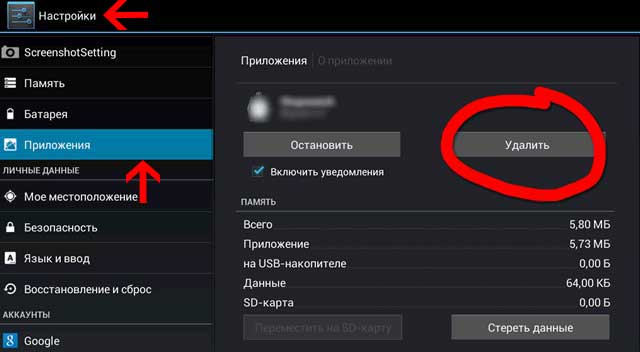
Δεν υπάρχει τίποτα περίπλοκο εδώ. Οι δυσκολίες συμβαίνουν συνήθως όταν, η αφαίρεση δεν είναι δυνατή, ή ένα σφάλμα εμφανίζεται κατά την εκτέλεση μιας λειτουργίας. Τότε πρέπει να χρησιμοποιήσετε Ειδικά προγράμματα Είτε απλά απενεργοποιήστε το (αναζητήστε λεπτομερέστερα στο βίντεό μας).
- Χρησιμοποιούμε τον αγωγό ES.
Για το πού να κατεβάσετε και πώς να το χρησιμοποιήσετε, έχουμε ήδη γράψει. Ως μέρος αυτού του υλικού, θα σας πούμε για τη διαγραφή του Android.
Μετά την εκκίνηση του αγωγού, γυρίζουμε προς τα δεξιά ή πιέστε το επάνω μέρος του παραθύρου, ανάλογα με την έκδοση, για να ανοίξετε το μενού. Είναι απαραίτητο να βρείτε και να ενεργοποιήσετε τον "ριζικό αγωγό", για να αποκτήσετε δικαιώματα για τη διαγραφή προεγκατεστημένων προγραμμάτων. Βρίσκεται συνήθως στην ενότητα "Μέσα".
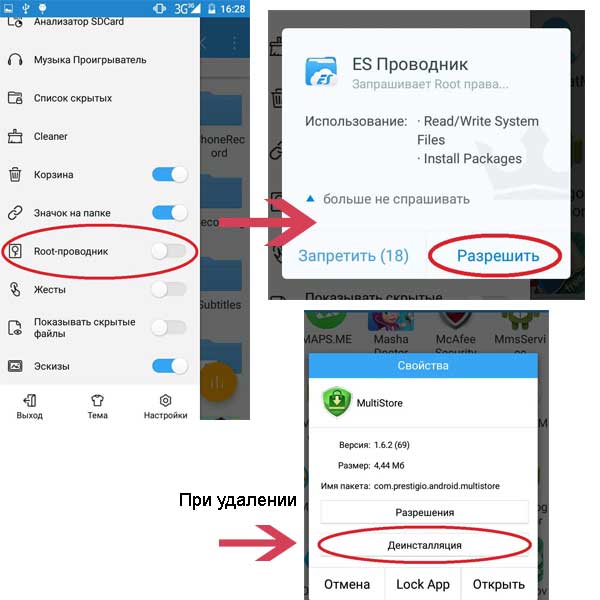
Τώρα είναι δυνατόν να μετακινηθείτε στη διαδικασία διαγραφής. ΣΕ Σύστημα Android Οι προκαθορισμένες εφαρμογές βρίσκονται στην εσωτερική μνήμη στον φάκελο System / App. Επισημάνετε την αφή που απαιτείται από το αρχείο και κάντε κλικ στην επιλογή Διαγραφή.
Μερικοί από αυτούς κατεβάζουν την ενημερωμένη έκδοση εκτός από το φάκελο "Data / App". Συνιστούμε να ελέγξετε τη διαθεσιμότητα ενός προγράμματος που διαγράφεται.
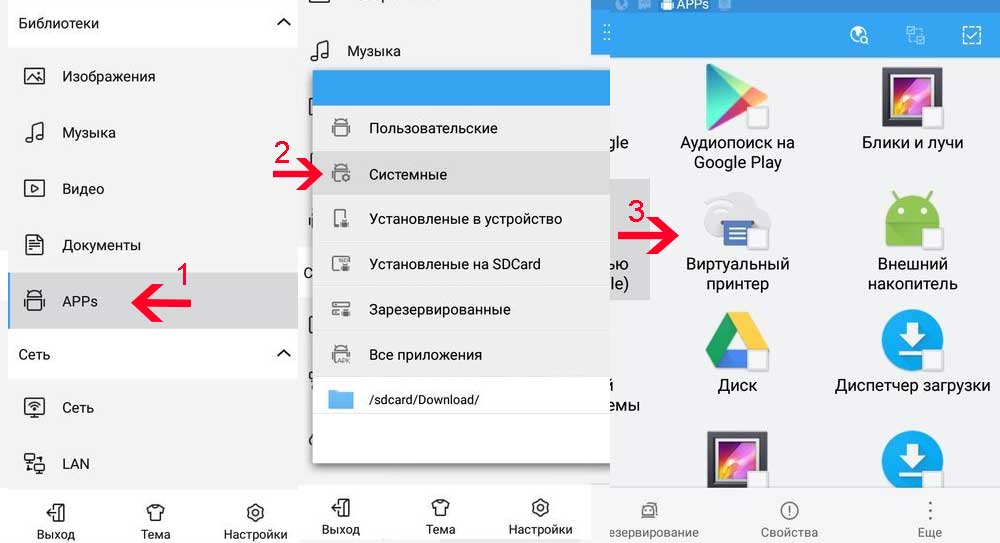
Περισσότερο Γρήγορος τρόπος, Απεγκαταστήστε τα αρχεία από το μενού "Σύστημα". Βρίσκεται στο αρχικό μενού, την καρτέλα "Εφαρμογές".
- Χρησιμοποιούμε το Cpleaner.
Έχουμε ήδη δημοσιεύσει τις οδηγίες εγκατάστασης και εργασίας. Για να διαγράψετε προκαθορισμένα προγράμματα, ξεκινήστε το καθαρότερο και συνδεθείτε στο κύριο μενού. Μας ενδιαφέρει η καρτέλα System. Επιλέγοντας το.

Το παράθυρο που ανοίγει θα έχει μια λίστα με όλα τα διαθέσιμα προγράμματα για την αφαίρεση. Δεν χρειάζεται να ψάξετε μόνοι σας, όπου βρίσκονται οι εφαρμογές. Η αφαίρεση πραγματοποιείται αυτόματα, κυριολεκτικά μερικά κλικ (πριν από την αφαίρεση του πελάτη θα ζητήσει να επιβεβαιώσει τη ρίζα των δικαιωμάτων). Και λοιπόν, θα επανεκκινήσει τη συσκευή σας μόνοι σας, για τη σωστή ολοκλήρωση της εργασίας.
- Διαγράφουμε τα προκαθορισμένα προγράμματα χρησιμοποιώντας το αντίγραφο ασφαλείας του τιτανίου.
Σε αυτό το βίντεο, σας προσφέρουμε μια οπτική εντολή άλλου δρόμου για να διαγράψετε εφαρμογές συστήματος στο Android.
Σημειώστε για άλλη μια φορά ότι αν δεν είστε σίγουροι για το σκοπό ενός ή ενός άλλου προγράμματος, είναι καλύτερο να μην το αφαιρέσετε. Ελπίζουμε ότι αυτό το υλικό ήταν χρήσιμο για εσάς. Βρίσκονται ερωτήσεις, ρωτήστε τους στο σχόλιο. Θα προσπαθήσουμε να βοηθήσουμε.
Smartphones, δισκία και αριθμούς τηλεφώνου - gadgets, χωρίς τα οποία δεν μπορεί να υπάρχει ένα άτομο στη γη. Και κάθε ιδιοκτήτης ενός τέτοιου gadget ξέρει τι είναι Αγορά παιχνιδιού.Ποιες εφαρμογές είναι το πώς πρέπει να εγκατασταθούν και τι χρειάζονται.
Αλλά, εκτός από τις εγκατεστημένες εφαρμογές, κατά την αγορά, οποιαδήποτε συσκευή περιέχει συστήματα ή προ-εγκατεστημένες εφαρμογές. Και αργά ή αργότερα οι χρήστες εμφανίζονται μια ασαφή επιθυμία να αφαιρέσουν επιπλέον και Περιττά προγράμματαπου εγκαταστάθηκαν με το σύστημα. Αλλά πώς να αφαιρέσετε τις προκαθορισμένες εφαρμογές στο Android; Είναι γι 'αυτό που θα σας πω τώρα.
Πριν αρχίσετε να διαγράψετε προκαθορισμένες εφαρμογές, πρέπει να πάρουμε Ριζικά δικαιώματαΜε άλλα λόγια, πρόσβαση στην προβολή και επεξεργασία συστημικών. Χάρη σε αυτά τα δικαιώματα, πολλοί διαφορετικοί διάφυλοι με ένα smartphone διορθώνονται, καθώς και με τη βοήθειά τους, μπορείτε να αντικαταστήσετε την ενσωματωμένη μνήμη τηλεφώνου σε sdcard και να τρέχετε ακόμα διάφορες εφαρμογές που απαιτούν δικαιώματα διαχειριστή, συσκευές.
Μετά, για να διαγράψετε εφαρμογές συστήματος, θα χρειαστεί να κατεβάσετε και να εγκαταστήσετε έναν από τους διαχειριστές αρχείων που υποστηρίζουν την πρόσβαση στους καταλόγους συστήματος. Για παράδειγμα, χρησιμοποιώ Συνολικός διοικητής. ή Root explorer,Μπορείτε επίσης να χρησιμοποιήσετε Αγωγός. Μπορείτε να βρείτε αυτά τα βοηθητικά προγράμματα και να κατεβάσετε στην αγορά παιχνιδιού, δεν θα περιγράψω πώς να τα εγκαταστήσετε, νομίζω ότι μπορείτε να το αντιμετωπίσετε χωρίς εμένα.
ΣΕ Μου έδωσα οδηγίες θα χρησιμοποιήσω Συνολικός διοικητής.Εάν χρησιμοποιείτε κάποια άλλα Διαχείριση αρχείωνΓια Αφαίρεση προκαθορισμένων εφαρμογών, τίποτα τρομερό καθώς η αρχή απομάκρυνσης είναι μάλλον παρόμοια. Οι διαφορές μπορούν να είναι αξιοσημείωτες μόνο εμφάνιση Διεπαφή προγράμματος.
Διαγράψτε εφαρμογές συστήματος στο Android χρησιμοποιώντας τον συνολικό διοικητή
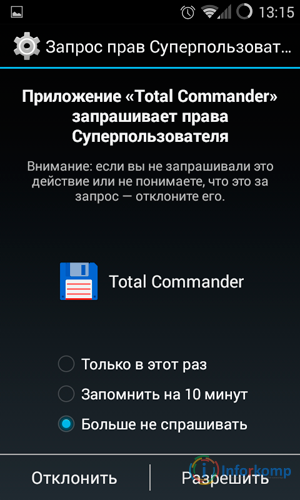
Επισραύομαι την προσοχή στο γεγονός ότι δεν αξίζει να πάτε στο φάκελο του συστήματος να διαγράψετε κάτι, καθώς θα υπάρξουν αρκετές εφαρμογές συστήματος που δεν πρέπει να διαγραφούν. Αφαιρέστε μόνο τα προεγκατεστημένα προγράμματα που έχουν ορατά στο μενού της συσκευής σας, μην ξεχάσετε να δώσετε προσοχή όχι μόνο στο εικονίδιο, αλλά και στην εφαρμογή Όνομα που πρόκειται να διαγραφεί.
Διαγράψτε τις προκαθορισμένες εφαρμογές για Android με ρίζα απεγκατάστασης
Έτσι τι να κάνετε εάν δεν κατάφερα να διαγράψετε προκαθορισμένες εφαρμογές στη συσκευή σας Android ή απλά δεν θέλετε να πάτε Φάκελοι συστήματος Σίτιση για να βλάψει το smartphone σας. Έχω στην περίπτωση αυτή Σχέδιο Β", αυτός είναι να διαγράψετε την εφαρμογή συστήματος που θα χρειαστεί να εγκαταστήσετε Αγορά παιχνιδιού Το πρόγραμμα με τον τίτλο και επιλέξτε μια απομακρυσμένη εφαρμογή εκεί, καλά και το υπόλοιπο βοηθητικό πρόγραμμα θα κάνει τα πάντα για εσάς.
Εκτελέστε τον Runstaller ρίζας και αμέσως του δώστε το δικαίωμα χρήσης πρόσβαση ριζώνΗ διαδικασία είναι παρόμοια με αυτή που θεωρώ στο παράδειγμα με τον συνολικό διοικητή.
Τώρα στη λίστα εφαρμογών συστήματος, επιλέξτε το επιθυμητό σε εμάς. 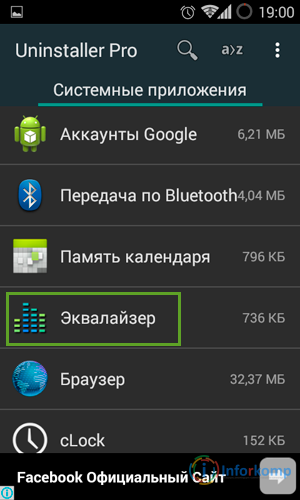
Θα μας ενισχύσουμε στο επόμενο μενού όπου θα πρέπει να κάνετε κλικ στο " Διαγράφω" Θα χρειαστούν μερικά δευτερόλεπτα και η χρησιμότητα θα ζητήσει να επανεκκινήσει τη συσκευή για πλήρη αφαίρεση. 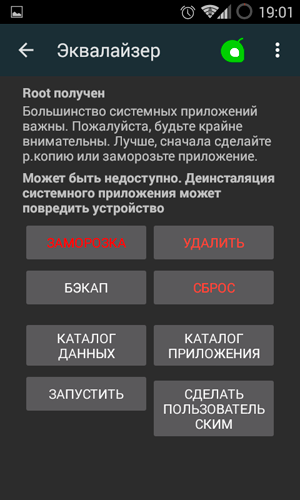
Πρέπει να σημειωθεί ότι η αίτηση παρέχει αρκετά πολλούς άλλους. Χρήσιμα κομμάτια. Για παράδειγμα, ένα τυποποιημένο πρόγραμμα δεν μπορεί να διαγραφεί, αλλά μόνο να παγώσει, οπότε απενεργοποιείται και εξαφανίζεται από το κύριο μενού, αλλά στο σύστημα τα αρχεία θα παραμείνουν στη θέση τους και θα είστε σε θέση να το ενεργοποιήσετε χωρίς προβλήματα.
Ένα άλλο ενδιαφέρον σημείο είναι ότι μπορείτε να κάνετε την επιλεγμένη εφαρμογή χρηστών συμπληρώνοντας αυτό το στοιχείο. Μπορείτε αργότερα να διαγράψετε την εφαρμογή απευθείας από το μενού της συσκευής ή μπορείτε να την μετακινήσετε στην κάρτα μνήμης.
Σε γενικές γραμμές, προσπαθήστε να χρησιμοποιήσετε αυτό το πρόγραμμα και θα δείτε όλα.
Οι τρόποι για να αφαιρέσετε τις προεγκατεστημένες εφαρμογές στο Android είναι πάρα πολύ, εδώ έδειξα αυτό που χρησιμοποιώ άμεσα. Παρεμπιπτόντως, υπάρχουν πολλά ανάλογα κατά την κατάργηση της ρίζας στην αγορά, ώστε να μπορείτε να τα χρησιμοποιήσετε εάν θέλετε. Απλώς δεν έχει νόημα να τα περιγράψουμε εδώ καθώς είναι πολύ παρόμοιοι μεταξύ τους.
